Mac에서 강제 종료하는 방법: Mac 앱을 강제 종료하는 5가지 쉬운 방법
게시 됨: 2021-07-22Mac에서 많은 문제가 발생하는 경우는 거의 없습니다. 그러나 세션 중에 워크플로와 진행을 방해할 수 있는 몇 가지 예외가 있습니다.
정지되거나 오작동하는 앱은 때때로 Mac을 사용할 수 없게 만들 수 있는 예외 중 하나입니다. 닫기 버튼을 클릭하여 이 응답하지 않는 앱을 정상적으로 닫을 수 있지만 대부분의 경우 작동하지 않을 것입니다.
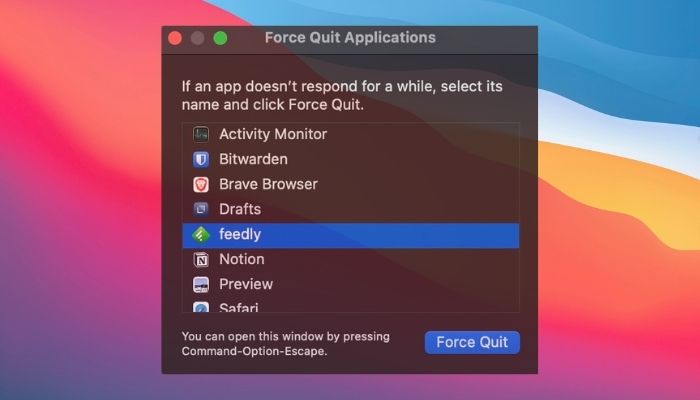
Windows 운영 체제에 익숙한 사용자는 작업 관리자를 호출하고 오작동하는 응용 프로그램을 '종료'하는 키보드 단축키 "Ctrl+Alt+Del"에 매우 익숙할 것입니다. 그렇다면 앱을 강제 종료하는 데 도움이 되는 "Ctrl+Alt+Del"의 Mac 대안은 무엇입니까? 응답하지 않는 앱을 닫고 Mac 기능을 복원하는 데 사용할 수 있는 Mac에서 강제 종료하는 5가지 방법을 알려드립니다.
목차
1. Dock에서 Mac의 앱 강제 종료
Mac 앱을 강제 종료하는 가장 쉬운 방법 중 하나는 Dock을 사용하는 것입니다. 다음 단계는 이 작업을 수행하는 방법을 보여줍니다.
- Dock 에서 강제 종료하려는 고정된 앱을 찾습니다.
- Option 키를 누른 상태에서 이 앱의 아이콘을 마우스 오른쪽 버튼으로 클릭합니다.
- 사용 가능한 옵션에서 강제 종료 를 선택합니다.
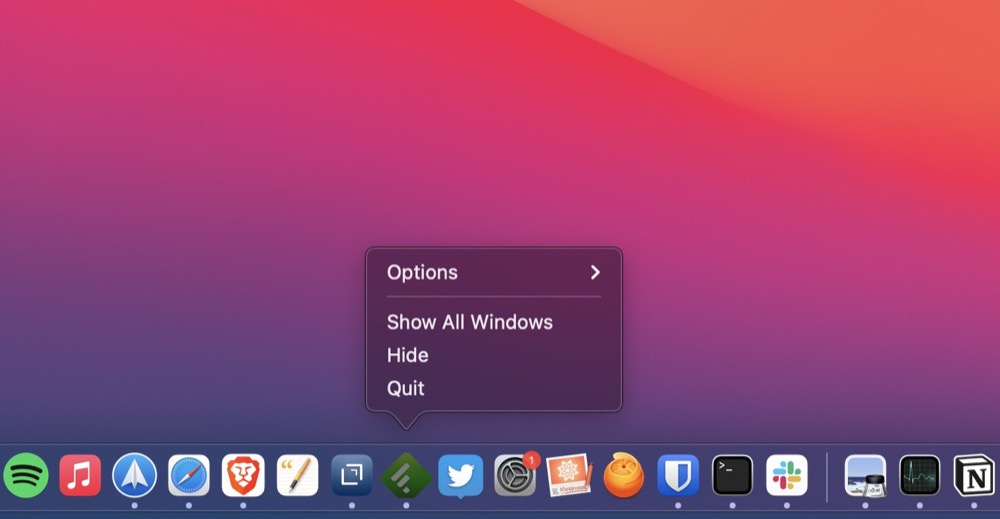
2. 메뉴 모음에서 Mac 앱 강제 종료
많은 사용자에게는 분명하지 않을 수 있지만 Apple의 메뉴에는 강제 종료 옵션이 포함되어 있어 마우스를 많이 움직이지 않고도 앱을 빠르게 강제 종료할 수 있습니다.
Apple 메뉴에서 Mac을 강제 종료하려면 아래 단계를 따르십시오.
- 화면 왼쪽 상단의 메뉴바에서 애플 아이콘()을 클릭하세요.
- 애플리케이션 강제 종료 메뉴에서 응답하지 않는 앱을 선택하고 강제 종료 버튼을 클릭합니다.
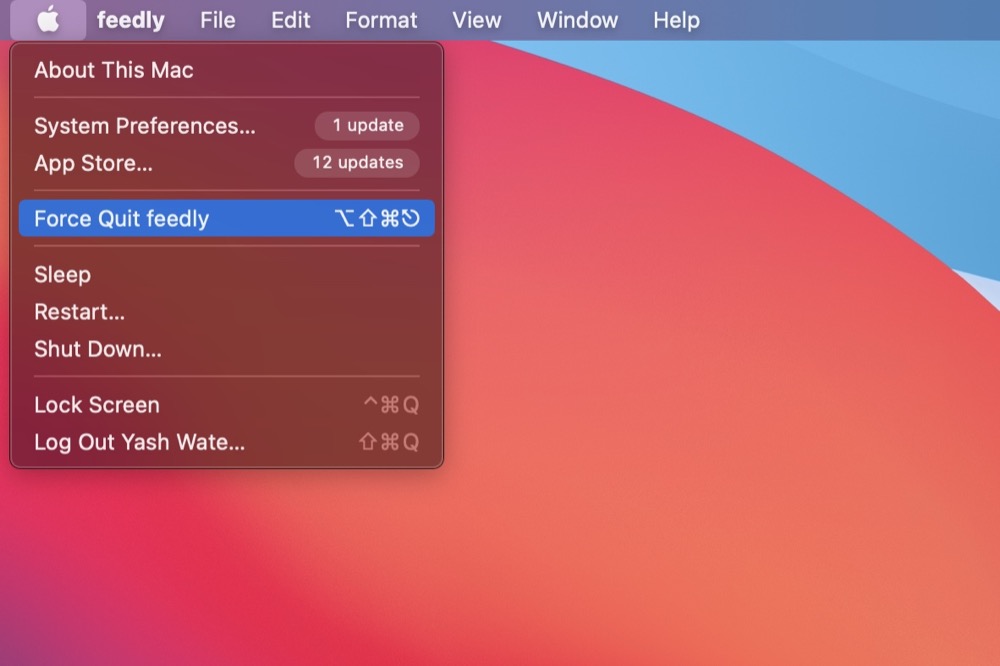
정지된 프로그램에 있는 동안 강제 종료 응용 프로그램 메뉴를 불러오면 이미 앱이 미리 선택되어 있으며 강제 종료 버튼을 클릭하여 닫을 수 있습니다.
3. 활동 모니터로 Mac 앱 강제 종료
어떤 이유로 위의 두 가지 방법이 실패하면 활동 모니터를 사용하여 응답하지 않는 앱을 강제 종료할 수 있습니다. 활동 모니터를 사용하여 Mac 앱을 강제 종료하려면 아래 단계를 따르십시오.
- 활동 모니터 를 엽니다. [ 스포트라이트 검색 ( Command+Space )을 열고 활동 모니터 를 검색합니다. 또는 Launchpad 를 열고 기타 폴더로 이동한 다음 거기에서 Activity Monitor 를 실행하십시오.]
- 프로세스 이름 제목을 클릭하면 활성 프로세스를 알파벳순으로 볼 수 있습니다.
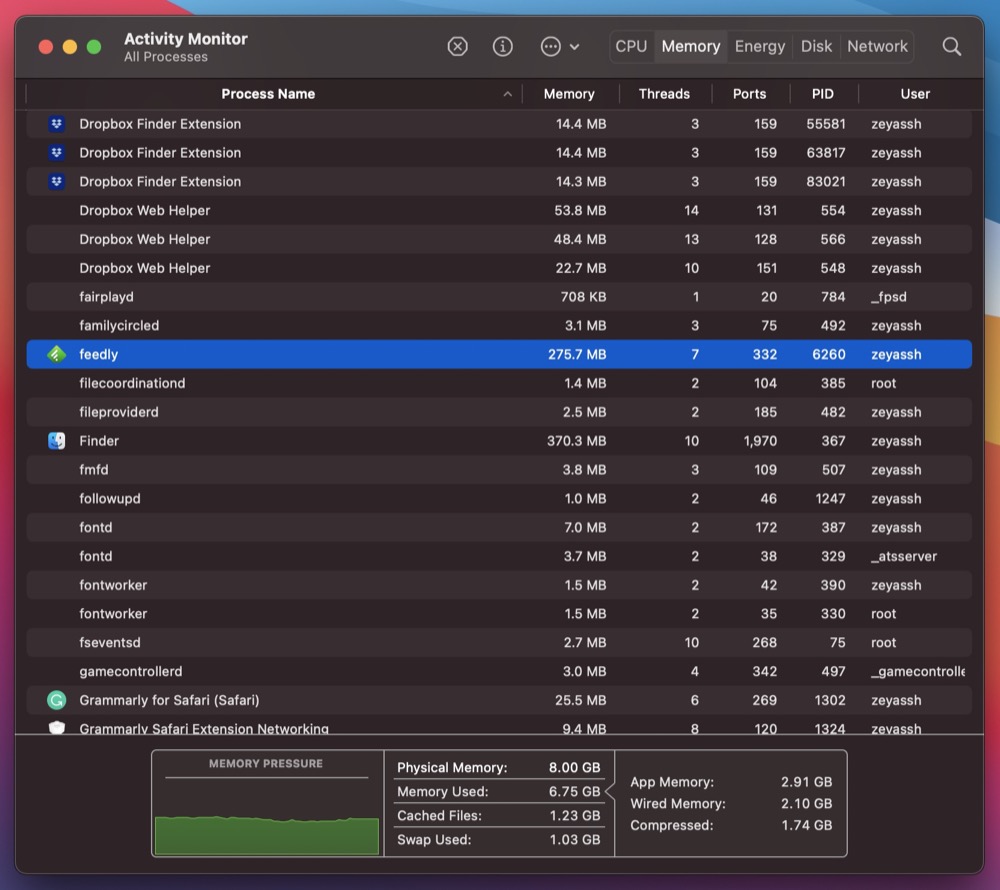
- 이 애플리케이션 목록에서 정지된 앱을 찾아 ( x ) 버튼을 클릭합니다.
- 확인 메시지가 표시되면 강제 종료 를 클릭합니다.
4. 터미널을 사용하여 Mac 응용 프로그램 강제 종료
GUI보다 CLI로 작업하는 것을 선호하는 경우 터미널 앱을 사용하여 Mac에서 앱을 강제 종료할 수 있습니다. 터미널은 명령을 사용하여 다양한 macOS 구성 요소 및 서비스에 액세스하고 제어할 수 있는 강력한 Mac 응용 프로그램입니다.
Mac OS X에서 응용 프로그램을 강제 종료하는 데 사용하려면 아래 단계를 따르십시오.
- 활동 모니터 를 엽니다.
- 프로세스 이름 제목을 눌러 활성 프로세스를 알파벳순으로 정렬합니다.
- 이 앱 목록에서 고정된 앱을 찾고 PID 열 아래에 해당 PID (프로세스 식별자)를 기록해 둡니다.
- 터미널 을 실행합니다. [ 스포트라이트 검색 을 열고 터미널 을 검색합니다. 또는 Finder 를 열고 즐겨찾기 에서 응용 프로그램 을 선택하고 유틸리티 를 클릭한 다음 터미널 을 두 번 클릭합니다.]
- 다음 명령을 입력하고 리턴 키를 누르십시오.
sudo kill enter_PID_here예:sudo kill 477
5. 키보드 단축키로 Mac 앱 강제 종료
지금까지 나열된 방법은 Mac에서 응답하지 않거나 정지된 앱을 강제 종료하는 데 도움이 되지만 모두 마우스/트랙패드 사용과 관련됩니다. 그러나 오작동하는 앱으로 인해 Mac이 완전히 정지되어 포인터를 움직일 수 없는 경우에는 앱을 닫을 수 있는 유일한 수단은 키보드를 사용하는 것입니다.

이를 위해 Apple은 강제 종료 응용 프로그램 기능을 위한 사전 정의된 키보드 단축키를 제공합니다. 두 번째 방법에서 사용한 것과 동일한 기능이지만 이번에는 바로 가기 키를 사용하여 트리거합니다.
키보드 단축키를 사용하여 정지된 앱을 강제 종료하는 단계는 다음과 같습니다.
- Command+Option+Esc 키 조합을 누릅니다.
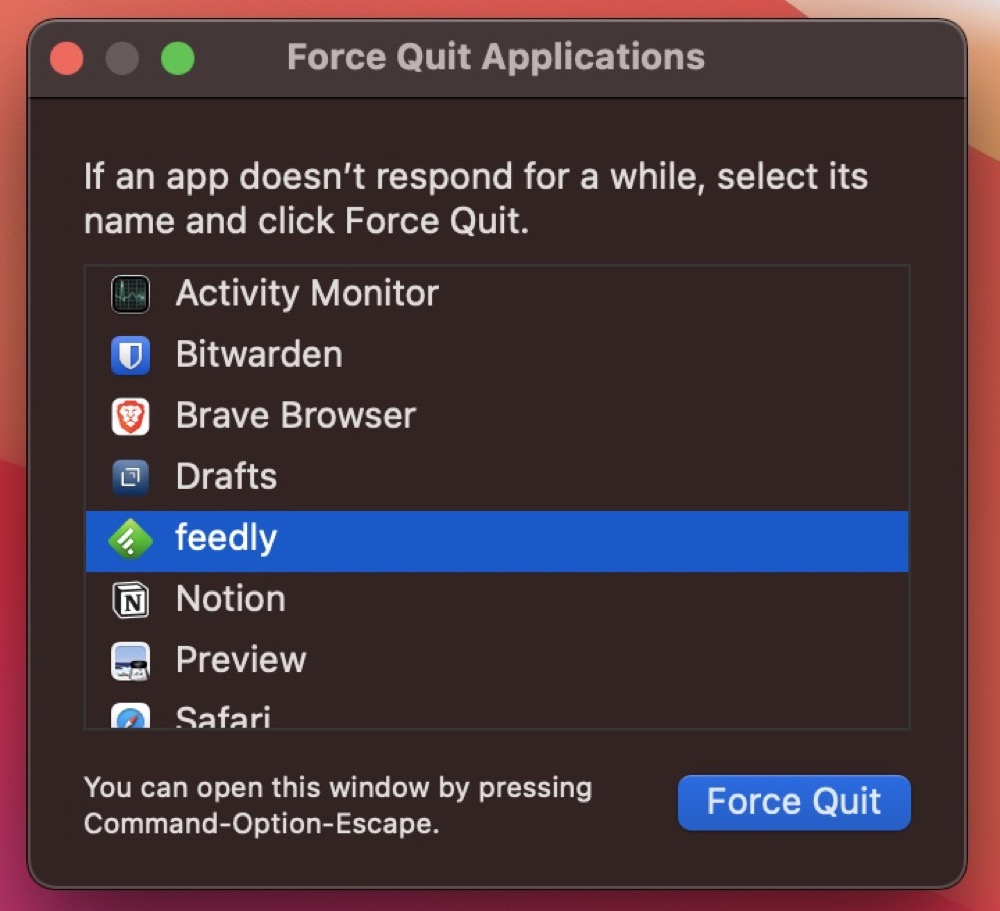
- 애플리케이션 강제 종료 창에서 정지된 앱을 선택하고 강제 종료 버튼을 클릭합니다.
Mac 작업을 재개하기 위해 응답하지 않는 앱을 강제 종료
대부분의 경우 위의 방법 중 하나로 Mac에서 응답하지 않는 앱을 강제 종료하고 기능을 복원하여 작업을 재개할 수 있습니다.
그러나 이들 중 어느 것도 작동하지 않거나 이러한 작업을 수행할 수 없는 경우 Mac이 종료되는 전원 버튼을 길게 눌러 강제 종료할 수 있습니다.
Mac에서 강제 종료에 관한 FAQ
2. 강제 종료가 되지 않는다면?
강제 종료가 꽤 잘 작동하고 위에 나열된 다섯 가지 강제 종료 방법 중 적어도 하나가 작업을 완료하도록 하겠지만, 그 중 아무 것도 작동하지 않는 경우 강제 종료할 수 있습니다. 이렇게 하려면 Mac이 완전히 종료될 때까지 전원 버튼을 길게 누릅니다. 잠시 기다렸다가 다시 시작하십시오.
3. 맥에서 강제종료하면 안되나요? 아니면 Mac에서 강제 종료하는 단점이 있습니까?
Mac에서 응답하지 않는 앱이나 프로세스를 강제로 종료하는 것이 정지된 앱을 처리하는 데 효과적이며 아마도 강제 종료를 제외하고는 유일한 방법일 것입니다. 그리고 이 작업을 수행할 때 본질적으로 시스템에 요청하는 것은 RAM에서 고정된 앱을 지워서 다른 리소스와 함께 해제하는 것입니다.
따라서 기술적으로 Mac에서 강제 종료할 때 잘못될 수 있는 일은 많지 않습니다. 단, 현재 앱 상태가 손실되고 앱이 정지되기 전에 해당 앱에서 작업하던 데이터가 손실됩니다.
4. MacBook에서 어떻게 강제 종료합니까?
정지된 애플리케이션을 강제 종료하는 절차는 macOS를 실행하는 모든 기기에서 거의 동일합니다. MacBook이든 iMac이든 Mac mini이든 상관없습니다. 가장 쉬운 방법은 Dock에서 고정된 앱을 찾고 옵션 키를 누른 상태에서 앱 아이콘을 마우스 오른쪽 버튼으로 클릭한 다음 사용 가능한 옵션에서 강제 종료를 선택하는 것입니다.
5. MacBook을 어떻게 강제 종료합니까?
MacBook 응용 프로그램을 강제 종료하려면 다음 단계를 따르십시오.
- 화면 왼쪽 상단의 메뉴 막대에서 Apple 아이콘()을 클릭합니다.
- 애플리케이션 강제 종료 메뉴에서 응답하지 않는 앱을 선택하고 강제 종료 버튼을 클릭합니다.
6. 응답하지 않는 Mac을 종료하는 방법은 무엇입니까?
Mac을 강제 종료하는 것은 최후의 수단으로만 사용해야 합니다. 열려 있는 문서에서 저장하지 않은 진행 상황이 손실될 수 있으며 운영 체제가 손상될 수 있습니다.
다음은 응답하지 않는 Mac을 강제 종료하는 세 가지 방법입니다.
- 화면이 검게 될 때까지 MacBook 또는 iMac의 전원 버튼을 길게 누릅니다.
- " Control + Option + Cmd + Power "를 누르고 있으면 먼저 앱을 안전하게 닫습니다. 그래도 작동하지 않으면 Control + Cmd + Power 를 시도하여 Mac을 강제 종료하십시오.
- 마지막 옵션은 배터리를 완전히 방전시키는 것입니다. 상상할 수 있듯이 절대적인 최후의 수단입니다.
